今天給大家帶來如何使用u啟動u盤電腦顯示器進行檢測,使用u啟動u盤電腦顯示器進行檢測的方法,讓您輕鬆解決問題。
顯示器是用來向用戶傳達電腦運行狀態的主要工具,如今隨著電腦在生活中的普及,也出現了各種不同款式的顯示器,其中最為常見的是液晶顯示器和純平顯示器兩種。但是在購買顯示器的時候該注意哪些事項呢?其實在購買顯示器時許多人都忽略了屏幕亮點的問題。在屏幕上若有不協調的光點就會影響我們的視覺效果。那麼我們該如何對顯示器進行檢測呢?今天u啟動小編就教大家如何收u啟動製作的啟動u盤對電腦顯示器進行檢測。具體方法如下:
1將已經使用u啟動v5.1軟件製作好的u盤啟動盤插入到電腦的usb插口,隨後開機,在出現開機畫麵時連續按下相應的啟動快捷鍵,在出現啟動項選擇的窗口下選擇u盤啟動並按下回車鍵確認即可進入u啟動的主菜單界麵。如下圖所示:
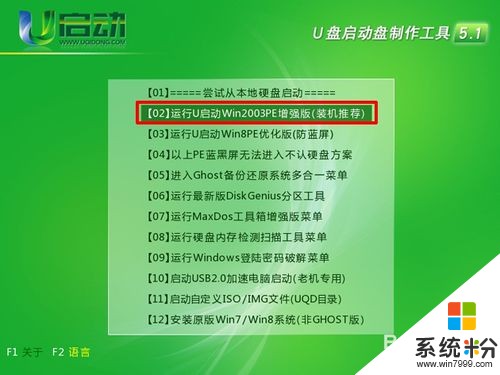 2
2在上圖所示的選項中選擇“【02】運行u啟動Win2003PE增強版(裝機推薦)”後按下回車鍵確認即可進入win2003PE係統。隨後依次打開開始→程序→硬件測試→顯示器測試即可。如下圖所示:
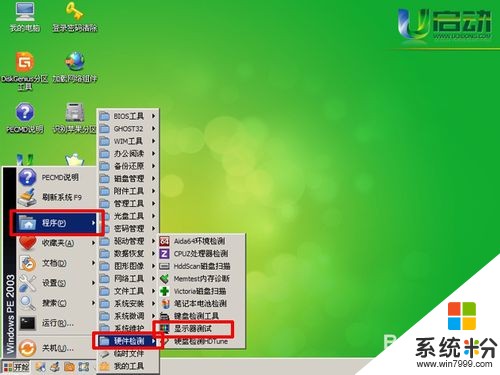 3
3接下來在屏幕的右下方會出現一個顏色的選擇窗口,我們可點擊不同的顏色對屏幕進行測試,在測試的過程中注意屏幕上是否會出現屏幕亮點,檢測5次左右,確認沒有問題的情況下重啟電腦即可進入操作係統中。
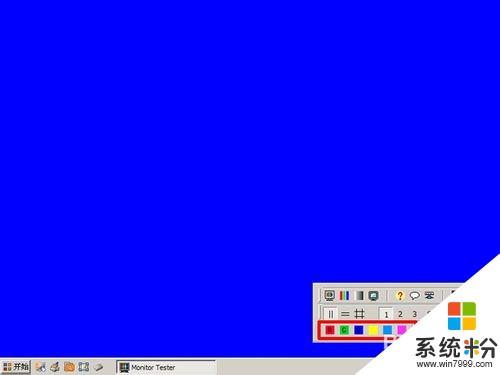
以上就是如何使用u啟動u盤電腦顯示器進行檢測,使用u啟動u盤電腦顯示器進行檢測的方法教程,希望本文中能幫您解決問題。
電腦軟件相關教程